1、 在计算机桌面上,打开万彩动画大师软件,鼠标左键单击【打开】,导入创建好的场景图形,如下图所示。

2、 接着,在右边工具栏窗口中,选择角色按钮,如下图所示。
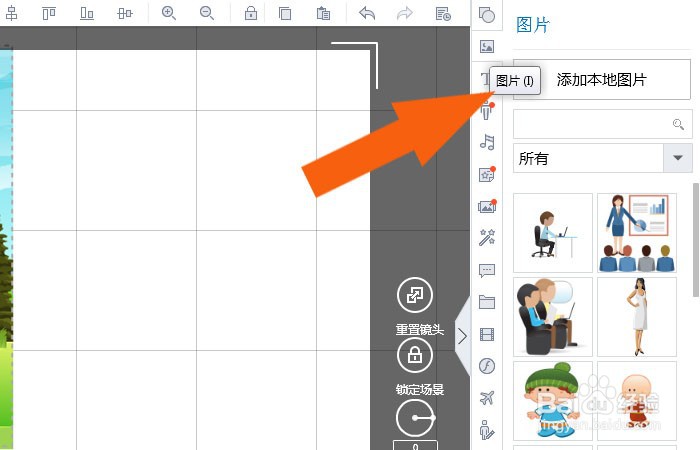
3、 然后,在场景中添加角色,可以看到画布中添加好的图片,如下图所示。

4、 接着,鼠标左键单击菜单下的【镜头】,选择添加镜头,如下图所示。

5、 然后,在画布窗口中,可以看到镜头的图形,如下图所示。
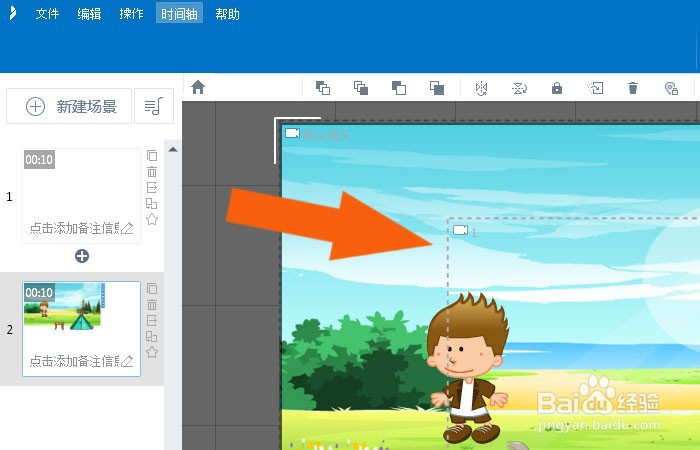
6、 最后,选择镜头图形,摆放在角色图形上,就设置好了,鼠标左键单击播放按钮,可以看到动画效果了,如下图所示。通过这样的操作步骤,就可以在动画软件中给图片添加镜头了。

